win10電腦顯示右下角任務欄中音量圖標的方法
時間:2024-01-25 15:40:07作者:極光下載站人氣:45
win10電腦在我們的日常生活中,是非常重要的設備,我們常常在進行辦公的時候,都需要使用到電腦進行設置,當我們開機電腦的時候,在右下角的任務欄中就會出現一些小工具圖標,比如有音量、輸入法、以及語言等圖標,有的小伙伴想要進行系統音量的調節時,發現任務欄中的音量圖標不見了,那么怎么才能將音量圖標顯示出來呢,其實設置方法是很簡單的,下方是關于如何使用win10恢復任務欄中的音量的具體操作方法,如果你需要的情況下可以看看方法教程,希望對大家有所幫助。
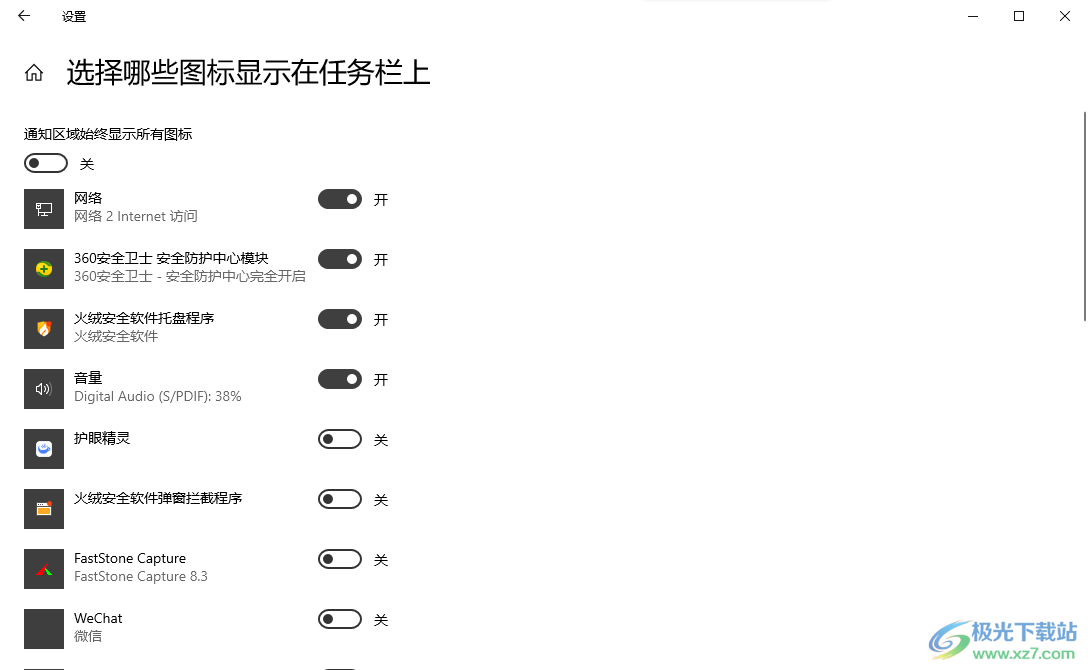
方法步驟
1.在桌面上進行右鍵點擊,即可彈出菜單選項,將【個性化】選項進行單擊進入。
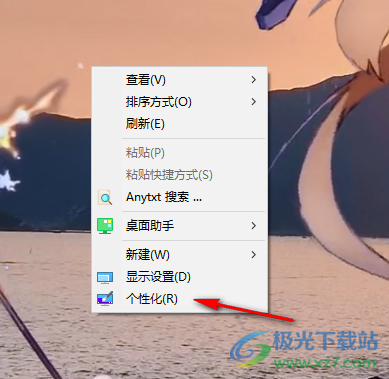
2.當我們進入到頁面中之后,在左側的導航欄中將【任務欄】選項進行點擊一下。
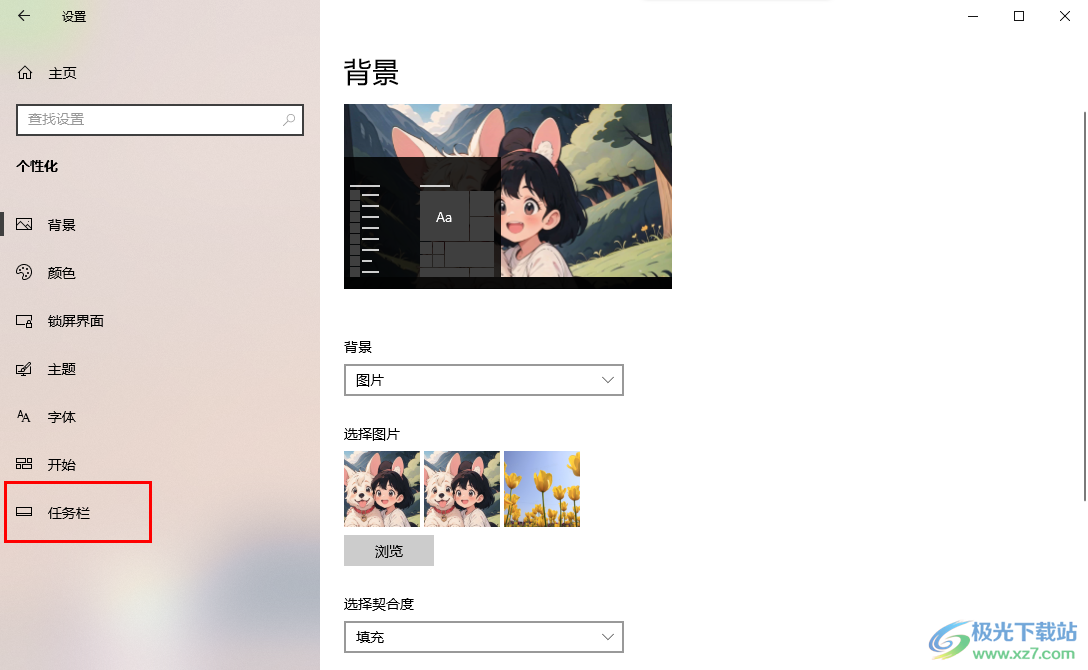
3.隨后,我們需要在頁面的右側位置進行滾動頁面,在【通知區域】的下方找到【選擇哪些圖標顯示在任務欄上】。
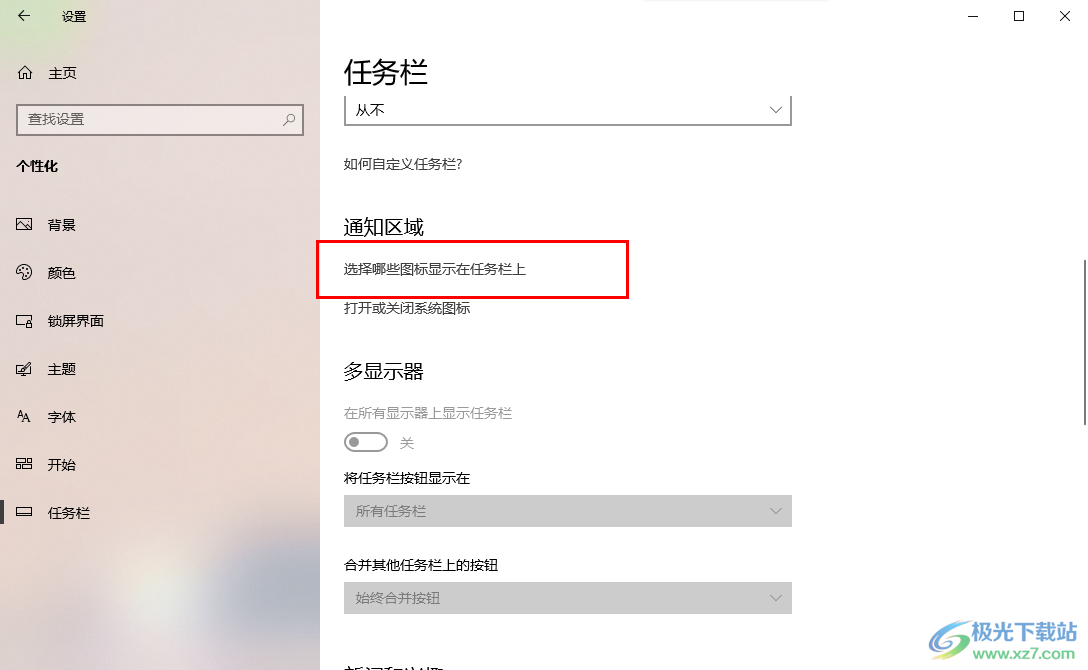
4.我們需要點擊該選項進入到頁面中,在打開的頁面中找到【音量】選項,將該選項后面的開關按鈕點擊啟用即可。
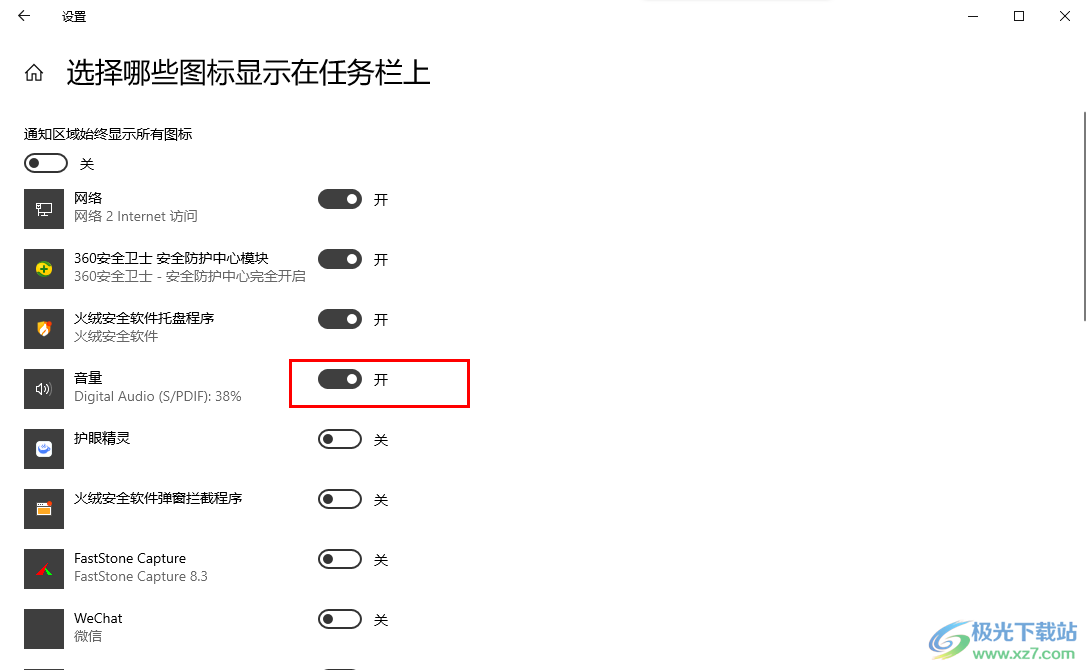
5.這時你再來查看任務欄位置即可看到音量圖標已經顯示出來了,如圖所示。
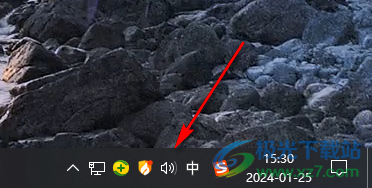
以上就是關于如何使用win10顯示音量圖標的具體操作方法,有些時候我們需要對系統音量進行調節,那么可以直接在任務欄的位置點擊音量圖標進行調節即可,如果任務欄中沒有音量圖標的話,按照上述的方法教程將其顯示即可,感興趣的話可以操作試試。

大小:4.00 GB版本:64位單語言版環境:Win10
- 進入下載
相關推薦
相關下載
熱門閱覽
- 1百度網盤分享密碼暴力破解方法,怎么破解百度網盤加密鏈接
- 2keyshot6破解安裝步驟-keyshot6破解安裝教程
- 3apktool手機版使用教程-apktool使用方法
- 4mac版steam怎么設置中文 steam mac版設置中文教程
- 5抖音推薦怎么設置頁面?抖音推薦界面重新設置教程
- 6電腦怎么開啟VT 如何開啟VT的詳細教程!
- 7掌上英雄聯盟怎么注銷賬號?掌上英雄聯盟怎么退出登錄
- 8rar文件怎么打開?如何打開rar格式文件
- 9掌上wegame怎么查別人戰績?掌上wegame怎么看別人英雄聯盟戰績
- 10qq郵箱格式怎么寫?qq郵箱格式是什么樣的以及注冊英文郵箱的方法
- 11怎么安裝會聲會影x7?會聲會影x7安裝教程
- 12Word文檔中輕松實現兩行對齊?word文檔兩行文字怎么對齊?
網友評論